كيفية مسح سجل المتصفح الخاص بك على Oculus Quest 2
يحتفظ متصفح Oculus الموجود على Oculus Quest 2 بسجل لكل موقع ويب تزوره في صفحة السجل الخاصة به. إذا لم تقم بمسحها ، فسيتمكن الأشخاص الذين يستخدمون سماعة الرأس بعد أن تتمكن من معرفة المواقع التي كنت تشاهدها. إليك كيفية مسح بيانات التصفح هذه.

أولاً ، افتح متصفح Oculus على سماعة الرأس Quest 1 أو 2 (تعمل هذه الإرشادات مع كلا الطرازين). ستجد المتصفح في مكتبة تطبيقاتك.
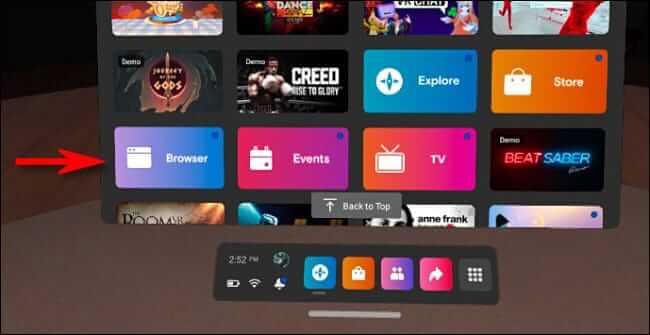
في نافذة Oculus Browser ، حدد زر القائمة (ثلاث نقاط) في الزاوية العلوية اليمنى.
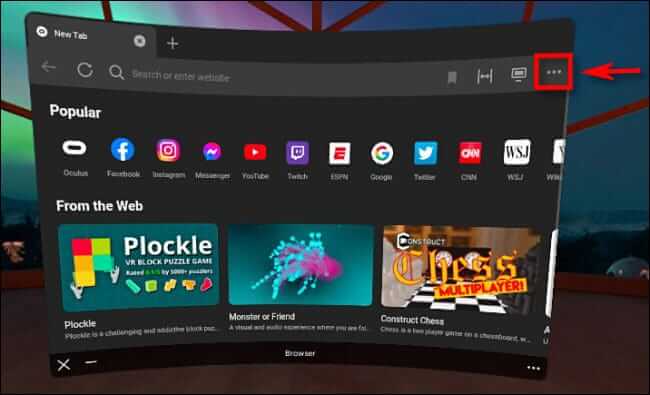
في القائمة التي تظهر على جانب النافذة ، حدد “محو بيانات التصفح”.
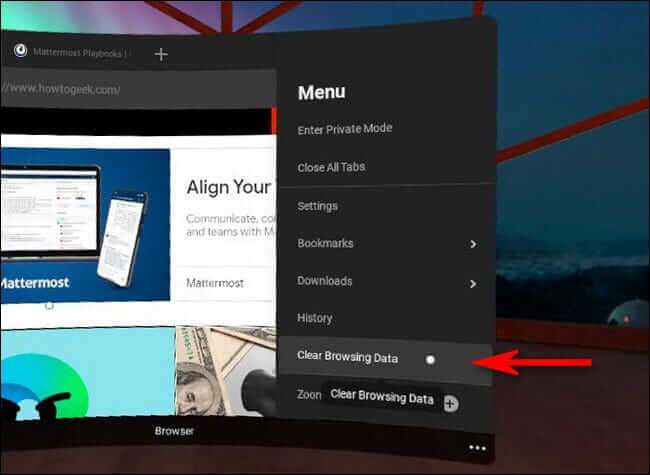
بعد ذلك ، سيتم فتح نافذة صغيرة “مسح البيانات”. إذا لزم الأمر ، ضع علامة اختيار بجوار “محفوظات الاستعراض” (وأي عناصر أخرى تريد مسحها) ، ثم انقر فوق الزر “مسح البيانات”.
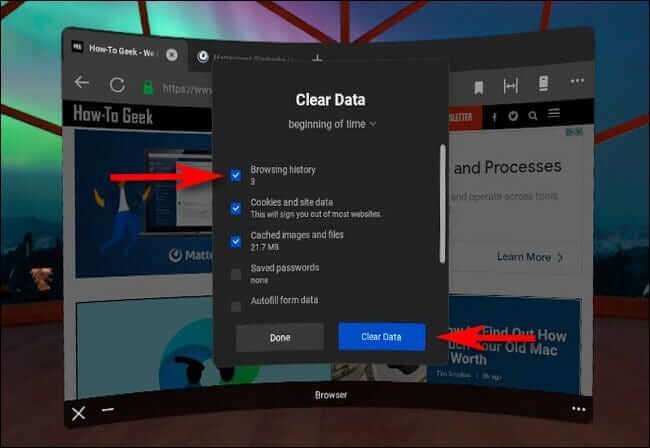
سيقوم متصفح Oculus بمسح بيانات التصفح التي حددتها. يمكنك تكرار هذه العملية في أي وقت تريد.
في المستقبل ، إذا كنت لا تريد مسح بيانات التصفح يدويًا بعد كل جلسة من جلسات Oculus Browser ، فيمكنك استخدام الوضع الخاص من خلال النقر على قائمة المتصفح وتحديد “الدخول إلى الوضع الخاص”. سيمنع الوضع الخاص المتصفح من تتبع محفوظات الاستعراض الخاصة بك. ابق بأمان!
